И напоследок назовем такой изумительный продукт, как Pixarra Twisted Brush, которую на жаргоне ласково называют «Кисточками». В «Кисточках», как недвусмысленно следует из их сленгового наименования, соль заключается в богатом выборе кистей для рисования – их более 2000 штук, сочетающихся с 70 палитрами и 100 фильтрами. Здесь неудобно рисовать отдельные элементы интерфейса, зато чрезвычайно просто получить великолепный фон (background).[16] Pixarra удобна тем, что в ней легко управлять часто используемыми кистями, собирая их в активные коллекции. Например, у меня на компьютере имеются следующие шесть наборов:
1) акварель;
2) blob (эффект объема);
3) KW Foliage Plus (растительность);
4) пастель;
5) patterns – based brushes (управление выбранной текстурой);
6) космос.
Выбор кистей осуществляется из общей коллекции, после чего необходимая кисточка заносится в тот или иной, заранее открытый набор. Формирование такого набора показано на рис. 22.
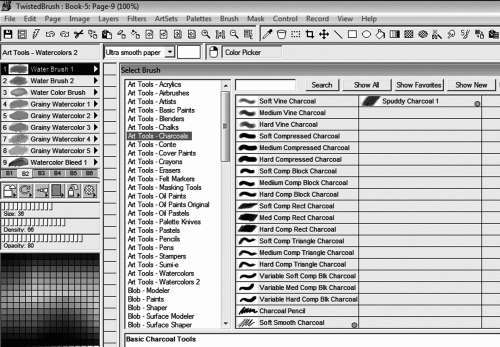
4.2. Иллюстрации и видео
Не стоит стремиться создавать чрезмерно насыщенные графикой странички, какие мой гуру Нильсен называет «пышными». Пышные странички плохи тем, что отвлекают внимание клиента, служат засоряющим фоном, который делает незаметными некоторые важные сообщения. Иногда пышные странички создают иллюзию, будто посетитель оказался на грубо собранном дорвее – сайте, который ведет в никуда, а сам представляет собой нечто «нереальное». Временами излишняя графика выставляет владельца сайта несерьезным человеком, не имеющим четкого представления о том, чем он занимается. Вдобавок – и это, пожалуй, самое главное – пышные странички открываются дольше, чем скромные, потому что весят больше.
Напомню, что весом файла называется его объем в байтах. Веб-страница представляет собой совокупность файлов – в первую очередь html и графических. Наращивание веса происходит почти исключительно за счет графики. Специалисты утверждают, что файл с весом от 170 Кб и выше открывается дольше 1 мин. Понятно, что ни один потенциальный клиент не станет ждать целую минуту. Он просто продолжит поиск, чтобы выйти на сайт, который открывается быстро. (Согласится ждать медленно открывающуюся страничку только любитель редких текстов, которому очень хочется почитать выставленную у вас электронную книгу.) Стало быть, вес одной странички не должен превышать 100–170 Кб, а в оптимуме должен составлять 60–80 Кб или даже меньше.
Вместе с тем несложная геометрическая графика позволяет добиваться многомерности композиции объектов на веб-странице. Ту же мысль проводит и Нильсен, допуская, однако, при этом ошибку, простительную для человека без художественного образования. Он пишет, что современные веб-дизайнеры видят мир таким же плоским, каким видели его древние египтяне. Древнеегипетские рельефы и миниатюры на папирусах действительно отличает некоторая одномерность, но египтяне сами прекрасно это понимали и искали способа устранить порок, обратив этот минус изобразительной техники в плюс стилизации. И нашли, причем сразу два способа: ортогональную проекцию и косоугольную аксонометрию. Те же приемы можно успешно практиковать и веб-дизайнеру (о чем см. п. 1.4 настоящего пособия).
Другим простым графическим элементом является кодируемая горизонтальная линия. Чтобы она появилась на страничке, достаточно набрать код ‹hr›. Добавляя этому непарному тэгу атрибуты width (длина), align (расположение) и size (толщина, размер), мы можем изменять свойства линии и даже превращать ее в геометрические фигурки. Обычно длина линии задается в процентах от величины страницы. Оптимумом для разделяющей черты считается значение 70–80 %. Но допустимо задавать длину в пикселях. При этом мы обретаем возможность нарисовать фигурку. Так, атрибуты width=60 и size=20 дают нам прямоугольник, а атрибуты width=50 и size=50 – квадрат. Цвет линии и фигурок на ее основе задается следующим образом: ‹hr noshade width=… size=… color=“red (blue, etc.)”›.
Вставка настоящего рисунка в веб-документ тоже предельно проста, она осуществляется посредством навигационной панели Web Page Maker, где есть иконка Image (или через меню Insert › Image – «Вставка › Изображение»). Но нужно уметь и пользоваться кодом. Тем более что он несложен, основывается на использовании одинарного тега ‹img›. Рассмотрим пример: ‹img src=“images/very_beautiful_girl.jpg"›: на страничке задан рисунок very_beautiful_girl.jpg, который броузер должен открыть из папки images. Атрибут src означает описание, дескрипцию тэга. Сейчас описание у нас никуда не годится, зададим дополнительные атрибуты: ‹img width=536 height=427 border=0 src=“images/very_beautiful_girl.jpg"›. Теперь у нас есть ширина, высота рисунка и толщина обрамляющей его рамки.
Эксперимента ради попробуем изменить толщину границы, напишем вместо нуля 10. Страшновато получилось (см. рис. 23, a), вот почему лучше нам добавить к рисунку новый тэг ‹div› и написать вот такую штуку: ‹div style=“border:#808080 16px window-inset"›‹img width=536 height=427 border=0 src=“images/very_beautiful_girl.jpg"›‹/div›. Тэг парный, открывающий и закрывающий свойства пространства вокруг рисунка. В данном случае, через значение border атрибута style, мы выбрали границу толщиной 16 пикселей, с форматом window-inset (оконная рама) и с расцветкой #808080 (один из оттенков серого). Мило, но выбранная нами рамка не подходит картинке по размеру (рис. 23, b). Вот почему проще будет задать указанные свойства через наш веб-конструктор. Откроем Web Page Maker, создадим новый документ, импортируем в него картинку, выделим ее и кликнем на иконку свойств Properties. Выбираем закладку Colors and Borders – заливки и границы, здесь выставляем параметры рамочки (рис. 24).
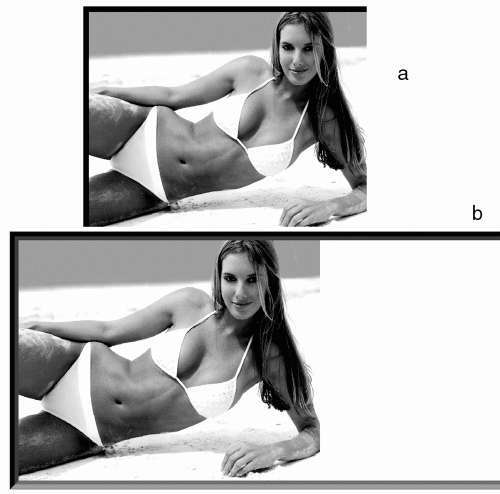
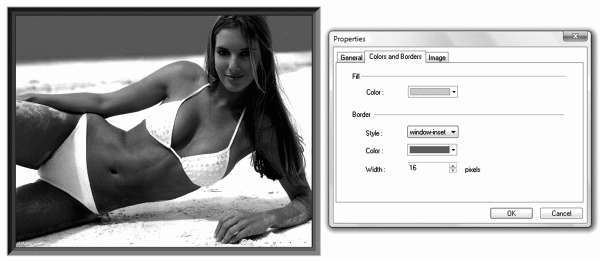
Пока мы в «Свойствах», не забудем поставить для этой картинки альтернативный текст. Выберем закладку Image и запишем название рисунка в окошечке Alt text.
Примечательно, что тэг ‹img› тоже имеет собственный атрибут align=. Когда рисунок находится в блоке ‹div›, это не особенно важно, смысл этот атрибут приобретает при внедрении рисунка в текст. Различаются следующие варианты расположения картинки:
align=“left” – текст обтекает рисунок, который располагается слева;
align=“right” – текст обтекает рисунок, который располагается справа;
align=“top” (или “texttop”) – рисунок внутри текстовой строки, его верхняя граница совпадает с верхней границей букв текста;
align=“middle” (или “absmiddle”) – рисунок внутри текстовой строки, которая вертикально выравнивается по центру рисунка;
align=“bottom” (также “absbottom” либо “baseline”) – рисунок внутри текстовой строки, и его нижняя граница совпадает с нижней границей букв текста.
А для сохранения небольших пустых промежутков между текстом и картинкой надлежит использовать атрибуты hspace= и vsрасе=, задающие свободное пространство вокруг картинки соответственно по горизонтали и по вертикали.
Теперь о параметрах рисунка. Четкость растрового изображения зависит от числа точек на единицу площади. Разрешение любой графики для сети может иметь лишь два значения – 72 и 96 dpi, то есть точек на кв. дюйм. Это разрешение выставляется в графическом редакторе через функцию Imige Size (размер рисунка). Иногда приходится видеть, как броузеры охотно открывают рисунки с невообразимым разрешением, но вам бездумно надеяться на фарт не следует. Максимальное значение длины и/или ширины картинки должно составлять 400 пкс, причем желательно ограничиться 310 пкс. Рисунок, имеющий длину или ширину около 500 пкс и свыше, считается гигантским. Такие иллюстрации надо помещать только в фотогалерею.
16
Большую коллекцию готовых фоновых рисунков, выполненных в Pixarra Twisted Brush, можно найти на сайте «Образованные котята» по адресу http://obrazcats.narod.ru/pages/txt/themes.html